2021.08.13 - [TAEDOPPT] - PPT템플릿다운 깔끔한 파란보라빛 PPT_19
PPT템플릿다운 깔끔한 파란보라빛 PPT_19
깔끔한 PPT를 만들고 싶었는데 마음처럼 만들어진 건지는 잘 모르겠지만 곧 학교를 복학하고 나면 쓸 일이 있을 거 같다. 부담스럽지도 않고 적당히 내용을 만들 수 있을 거 같아서 응용하면 좋
taeyangdoni.tistory.com
깔끔한 파란 보라빛 PPT를 만들 때 사용했던 도형을 만들어보려고 한다. 간단하지만 응용하면 좋은 PPT를 만들기에 아주 좋다. 알고 있는 사람들도 있겠지만 보통 기본적으로 파워포인트에서 제공하는 도형으로 PPT를 꾸미는 경우가 많다.

만들어 볼 도형은 바로 이 도형이다. 하나의 도형처럼 보이지만 이 도형은 두 가지 도형을 합쳐서 만든 것이다. 그러면 시작하기 전에 다들 파워포인트를 켜서 준비를 해주길 바란다.


삽입에서 도형 클릭 후 병합을 원하는 도형 2가지를 가져온다. 자신이 원하는 도형도 가능하나 나 같은 경우에는 직사각형과 순서도에서 지연을 선택했다.

이제 가져온 도형을 잘 맞춰준다. 높이를 잘 맞춰주는 것이 좋다. 보여주는 용이라서 조금 보기 좋게 크게 만들었다. 자신이 원하는 크기에 맞춰서 작업하면 좋다. 만들고 나서 크기를 조정할 수 있지만 도형 모양이 조금씩 변한다.

도형을 둘 다 선택해서 선을 없앤다. 도형 서식에서 선을 없애는 방법은 여러 가지가 있는데 서식 창을 열어두고 작업하는 게 가장 편하다. 혹시라도 서식 창을 어떻게 여는지 모르는 사람도 있을 것이다.

서식 창을 여는 방법은 도형 클릭 후 도형 서식 > 맨 오른쪽에 보이는 서식 창 클릭하면 열린다. 창을 한번 열면 배경을 클릭하면 배경 서식이 바로 뜨기 때문에 여러 가지로 편하다. 꼭 서식에서 선을 바꾸지 않더라도 도형 서식에서도 충분히 선을 없앨 수 있다. 설명이 길어지기 때문에 이 방법이나 아는 방법을 사용하길 바라고 다시 설명을 이어가겠다.

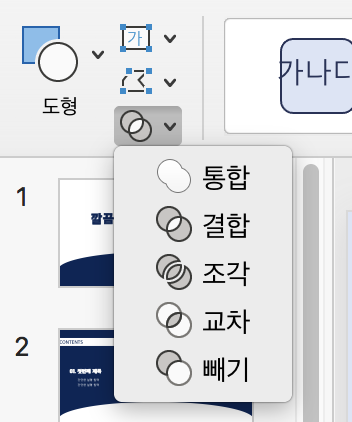
끝과 끝을 잘 맞춰주는 것이 중요하다. 도형의 끝과 끝을 잘 맞추고 두 도형을 동시에 선택한 후 도형 서식 맨 왼쪽에 있는 결합이나 통합을 눌러준다. 그림에서도 설명이 되어있지만 끝과 끝을 안 맞추고 원하는 모양을 만들기 위해서는 통합을 눌러주면 된다. 혹시라도 버튼이 활성화가 안된 건 도형을 두 가지 이상 동시에 선택해야 하기 때문이다.

통합과 결합의 차이를 설명하자면 도형이 겹쳐있을 경우 통합은 다 통합시켜버린다. 말 그대로 결합은 겹쳐있는 부분을 없애버린다. 같은 도형도 통합하는지 결합하는지 조각이나 교차, 빼기 등으로 더 다양하고 다른 도형으로 만들 수 있다.

끝과 끝을 맞춘 도형은 뭘 눌러도 합쳐진 느낌으로 완성이 되기 때문에 그리 신경은 안 쓰지만 도형을 겹쳐서 새로운 도형을 만들고 싶다면 이 점을 고려해볼 필요가 있다. 통합으로 만든 도형도 괜찮고 결합으로 만들어진 도형도 괜찮다. 파워포인트에서 제공하는 기본 도형으로 나만의 도형이나 내 발표에 필요하거나 맞는 도형을 만드는 것도 나름 재밌고 PPT를 잘 만드는 팁인 거 같다. 끝
'TAEDO_블로그 > TAEDOPPT' 카테고리의 다른 글
| PPT template free download : 모던 그린 색상 자연을 담은 PPT _22 (9) | 2021.08.24 |
|---|---|
| PPT template free download : 깔끔한 핑크색 PPT _21 (9) | 2021.08.19 |
| PPT템플릿다운 깔끔한 파란보라빛 PPT_19 (14) | 2021.08.13 |
| PPT템플릿다운 커피에 대해서 간단 정리 PPT _18 (12) | 2021.08.10 |
| PPT템플릿다운 실용적인 겨울 느낌 PPT _17 (5) | 2021.08.01 |





댓글